Cara Mengimport Kekunci GPG di Ubuntu & Debian (Tanpa Apt-Key)
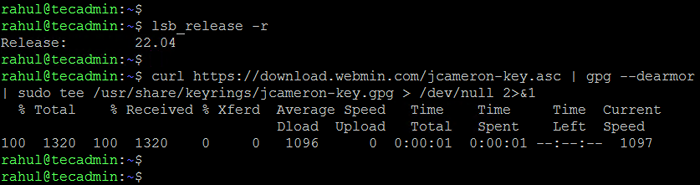
- 857
- 13
- Don Will
Sistem berasaskan Debian terkini telah menghancurkan penggunaan perintah apt-kunci. Perintah ini digunakan untuk mengimport kekunci menandatangani GPG ke sistem. Perintah ini berfungsi dengan baik sehingga Debian 10 dan derivatifnya. Selepas pembebasan Debian 11 (dan derivatifnya seperti Ubuntu 22.04), pengguna mula mendapat mesej amaran di skrin semasa import kunci. Anda akan melihat mesej amaran "AMARAN: Apt-Key ditutup. Urus fail keyring dalam dipercayai.GPG.D sebaliknya (lihat apt-key (8))". Oleh kerana ini adalah mesej amaran, anda masih boleh menggunakan arahan apt-kunci tetapi versi baru Debian dan Ubuntu akan menghapuskan sokongan arahan ini.
Oleh itu, adalah baik untuk menaik taraf diri dan mula menggunakan ditandatangani oleh untuk mengekalkan kekunci GPG dan untuk repositori. Dalam artikel ini, kita akan membincangkan, bagaimana dengan selamat mengimport kunci penandatanganan repositori GPG ke Ubuntu, Debian, Linux Mint dan Pop!_Os, dll.
Mengkonfigurasi kekunci GPG Tanpa Apt-Key
Anda boleh memuat turun kekunci OpenPGP pada sistem anda menggunakan perintah wget atau curl. Kemudian Dearmor kunci dan simpannya ke sistem anda. Sebagai contoh, kita perlu mengkonfigurasi PPA webmin pada sistem kami. Kemudian, pertama saya perlu memasang kekunci GPG menggunakan salah satu arahan di bawah:
- Menggunakan perintah wget:
wget -o- https: // muat turun.Webmin.com/jcameron-key.ASC | SUDO GPG -DEARMOR | sudo tee/usr/share/keyrings/jcameron-key.gpg> /dev /null 2> & 1 - Menggunakan perintah curl:
curl https: // muat turun.Webmin.com/jcameron-key.ASC | GPG - -Dearmor | sudo tee/usr/share/keyrings/jcameron-key.gpg> /dev /null 2> & 1
Perintah di atas akan membuat fail di /usr/share/keyrings/jcameron-key.GPG pada sistem anda. Jadi, sekarang anda telah berjaya mengkonfigurasi kekunci GPG pada sistem anda.
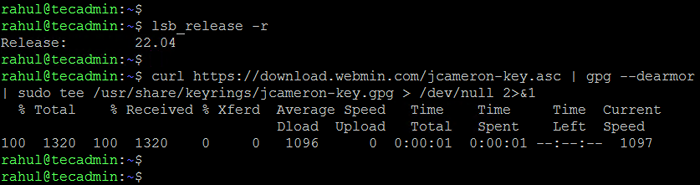 Konfigurasikan kekunci GPG dengan Dearmor
Konfigurasikan kekunci GPG dengan DearmorSeterusnya, edit fail PPA Webmin dalam editor teks dan konfigurasikannya dengan fail yang dibuat di atas seperti yang ditunjukkan di bawah:
Fail:/etc/apt/sumber.senarai.D/Webmin.Senarai Deb [ditandatangani-oleh =/usr/share/keyrings/jcameron-key.gpg] https: // muat turun.Webmin.com/muat turun/repositori sarge contrib
Simpan fail dan tutupnya.
 Konfigurasikan PPA dengan pilihan yang ditandatangani
Konfigurasikan PPA dengan pilihan yang ditandatanganiKesimpulan
Itu sahaja. Anda telah berjaya mengkonfigurasi PPA baru dengan kunci GPG pada sistem anda. Cara baru menggunakan kekunci GPG adalah pilihan di Ubuntu 22.04 dan sistem Debian 11. Seperti yang berkaitan dengan keselamatan sistem, dari siaran seterusnya, ini akan wajib. Jadi ini adalah idea yang baik untuk terus berlatih dengan cara ini.
- « (Diselesaikan) Pembolehubah persekitaran java_home tidak ditakrifkan dengan betul pada macOS
- Cara menetapkan pembolehubah laluan $ dengan betul di bash »

